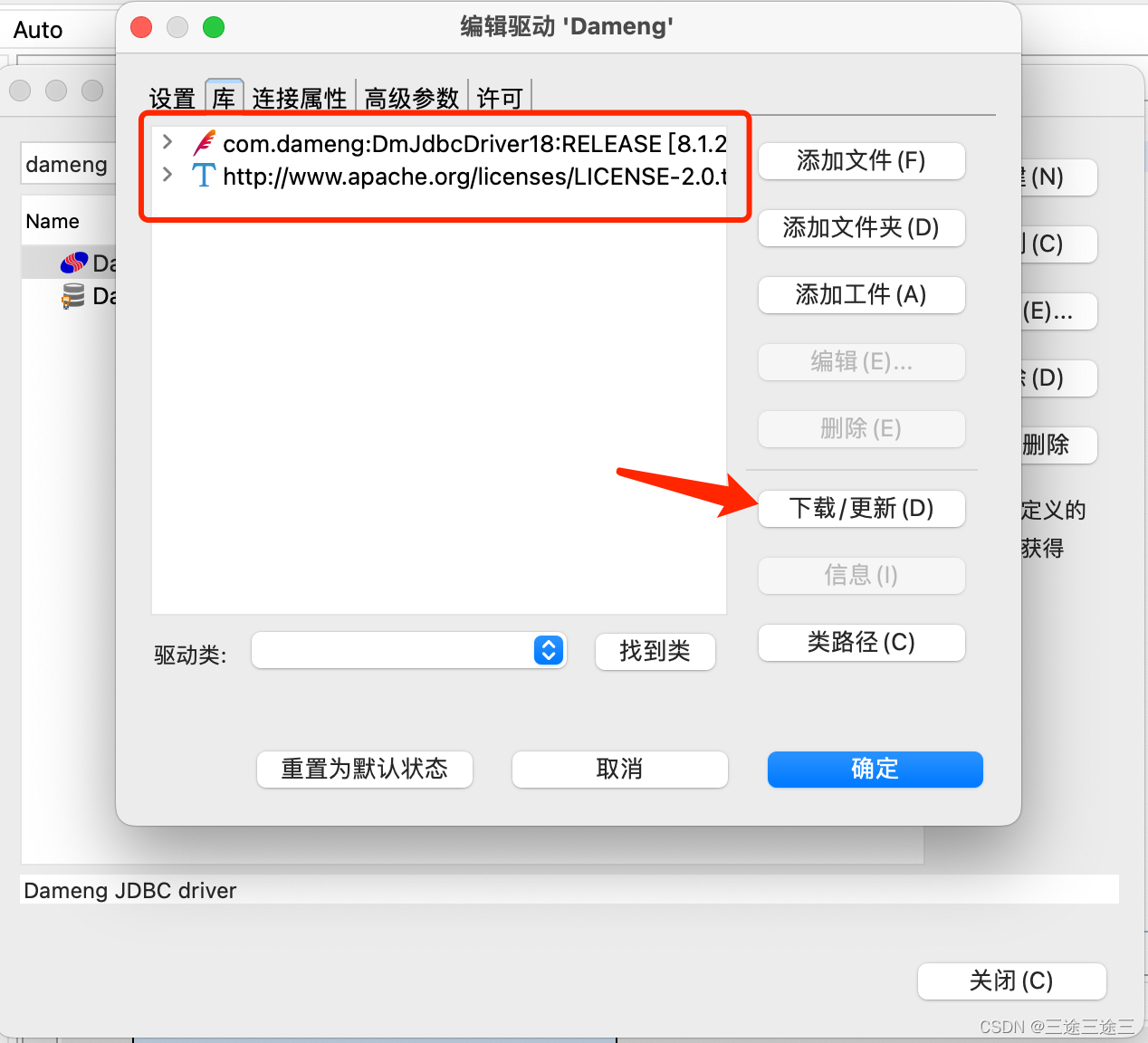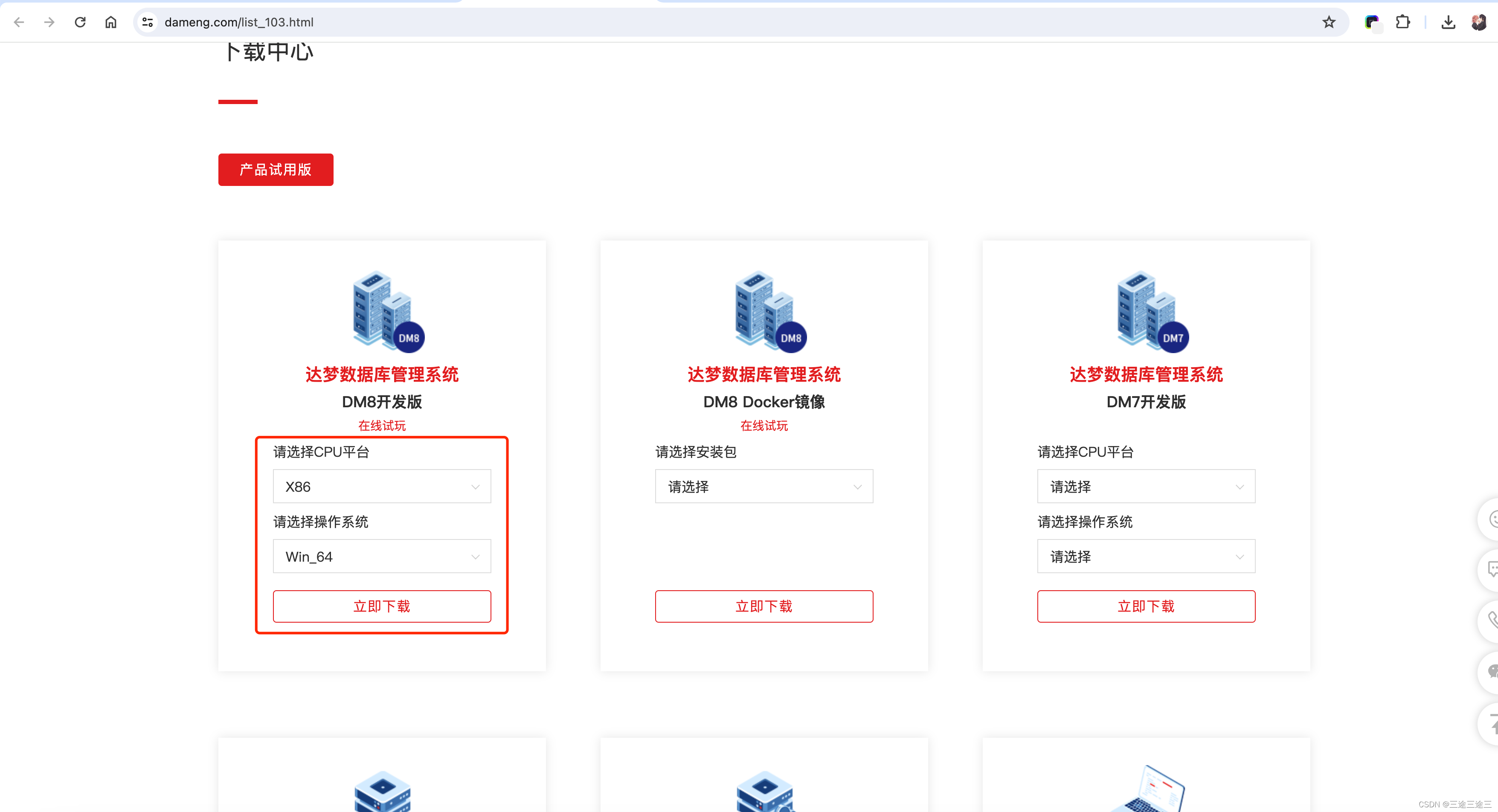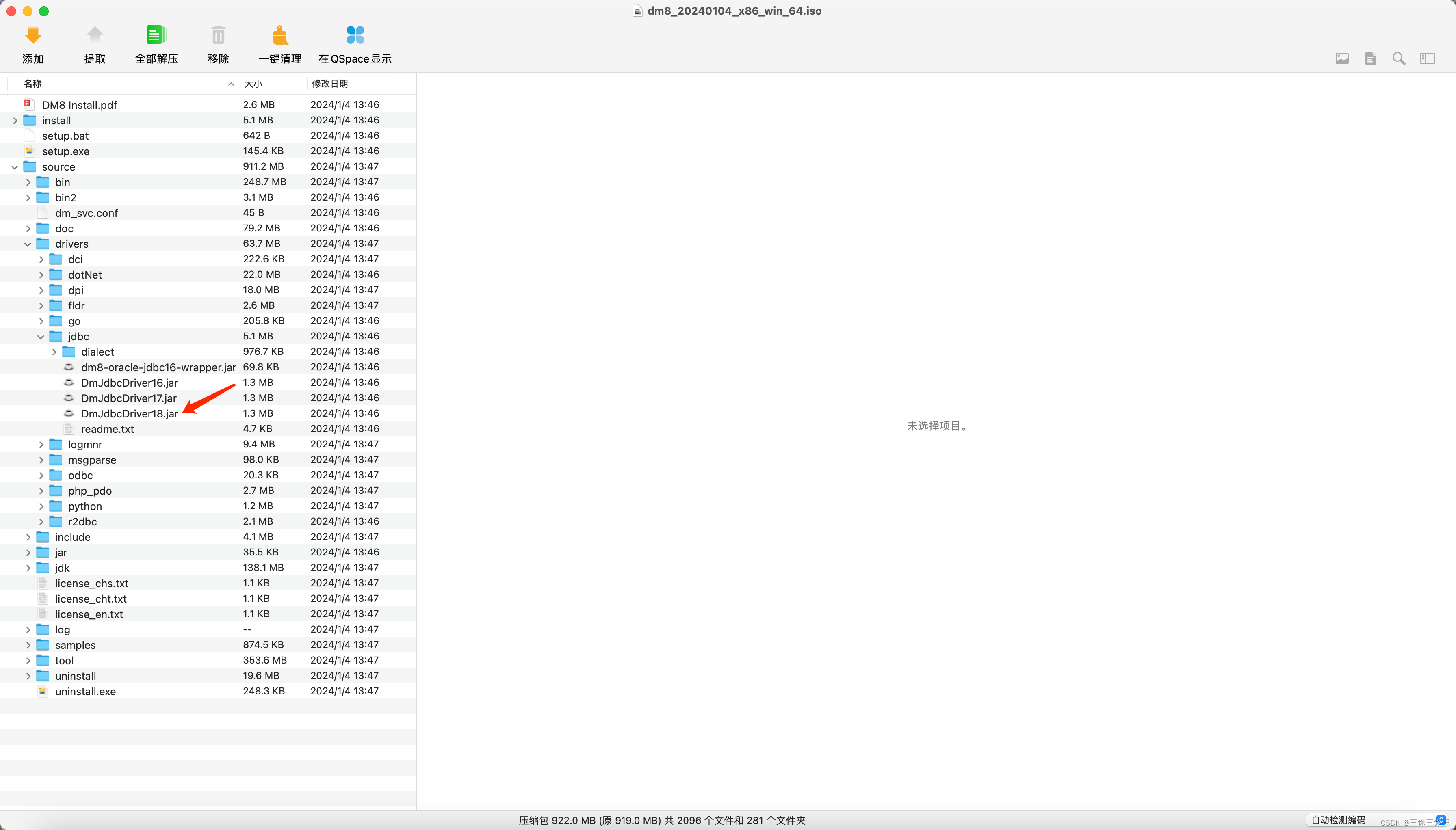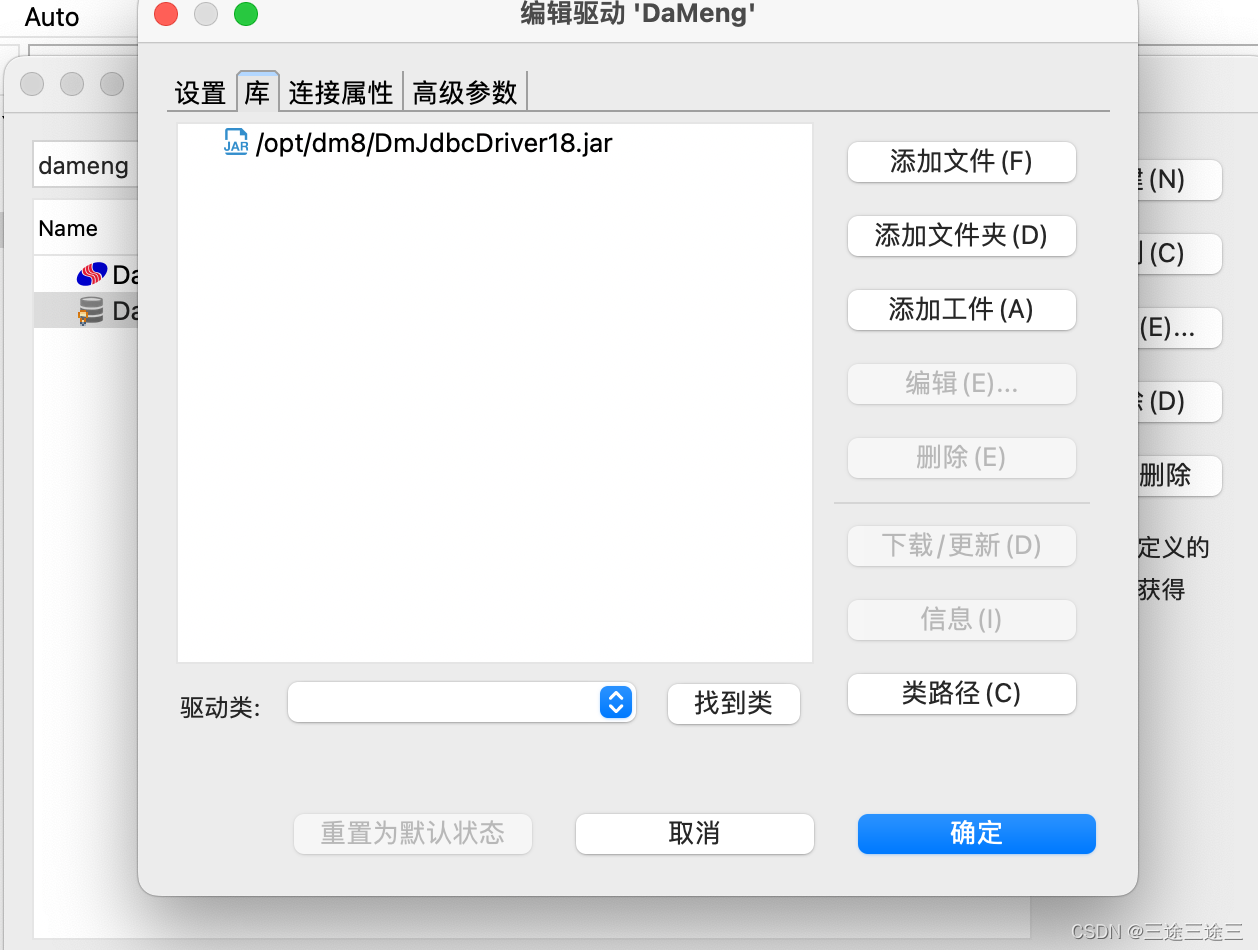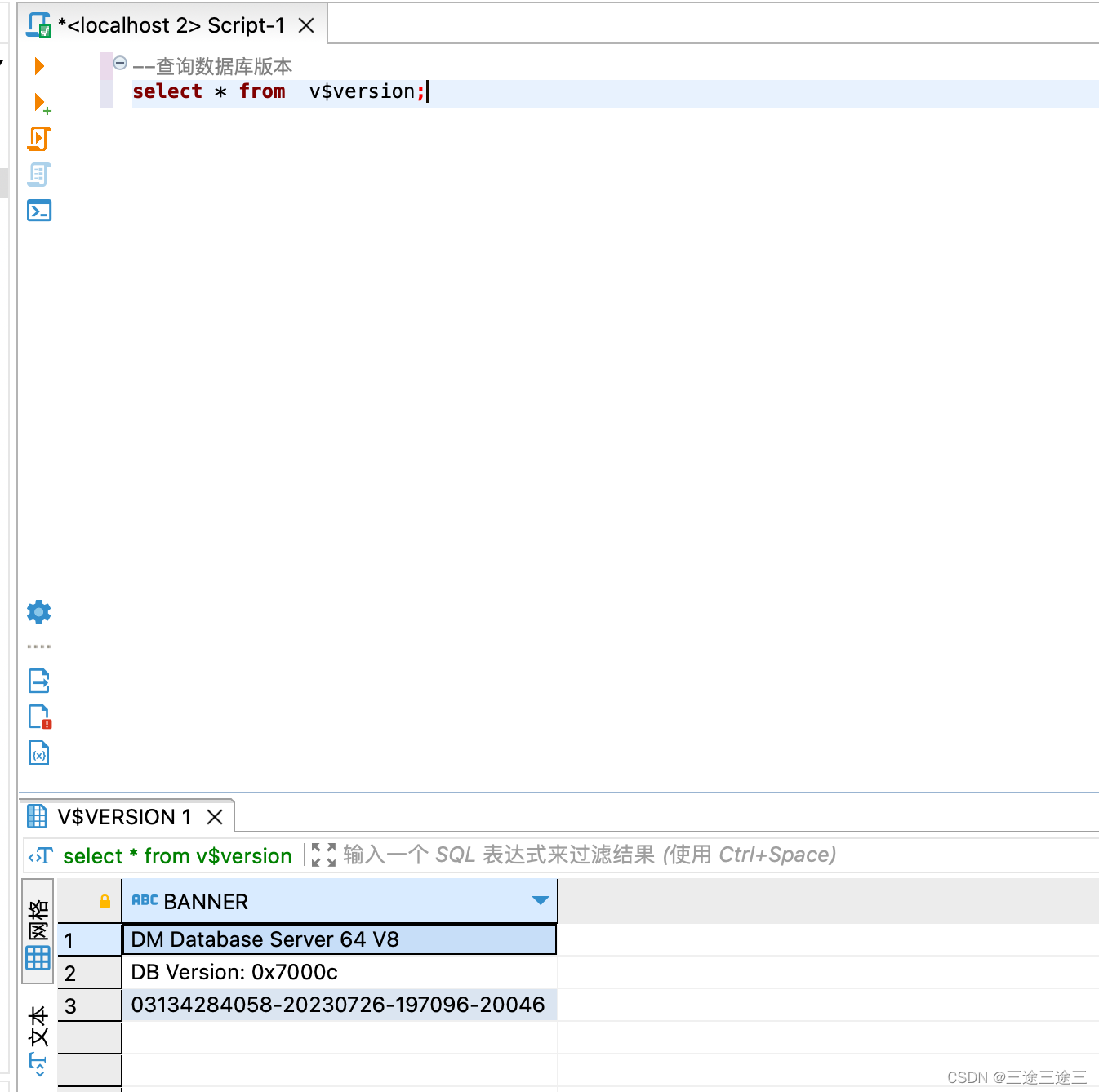Mac环境下,达梦数据库使用Docker镜像及DBeaver可视化工具配置
1.下载达梦Docker镜像文件
官方地址:产品下载 | 达梦数据库
下载后得到 dm8_20230808_rev197096_x86_rh6_64_single.tar 文件
2.导入镜像
拷贝安装包到 /opt/dm8 目录下(没有可手动创建),打开终端,执行命令:
cd /opt/dm8
docker load -i dm8_20230808_rev197096_x86_rh6_64_single.tar
查看导入的镜像
docker images
3.启动容器
执行命令,建立名为 dm8_test 的数据库
docker run -d -p 5236:5236 --restart=always --name dm8_test --privileged=true -e PAGE_SIZE=16 -e LD_LIBRARY_PATH=/opt/dm8/dmdbms/bin -e EXTENT_SIZE=32 -e BLANK_PAD_MODE=1 -e LOG_SIZE=1024 -e UNICODE_FLAG=1 -e LENGTH_IN_CHAR=1 -e INSTANCE_NAME=dm8_test -v /opt/dm8/dm8_test:/opt/dm8/dmdbms/data dm8_single:dm8_20230808_rev197096_x86_rh6_64
可能存在的报错:
docker: Error response from daemon: Mounts denied:
The path /opt/dm8/dm8_test is not shared from the host and is not known to Docker.
You can configure shared paths from Docker -> Preferences... -> Resources -> File Sharing.
See https://docs.docker.com/desktop/mac for more info.
需要在docker中配置路径
前往Docker -> Preferences... -> Resources -> File Sharing,添加/opt,然后restart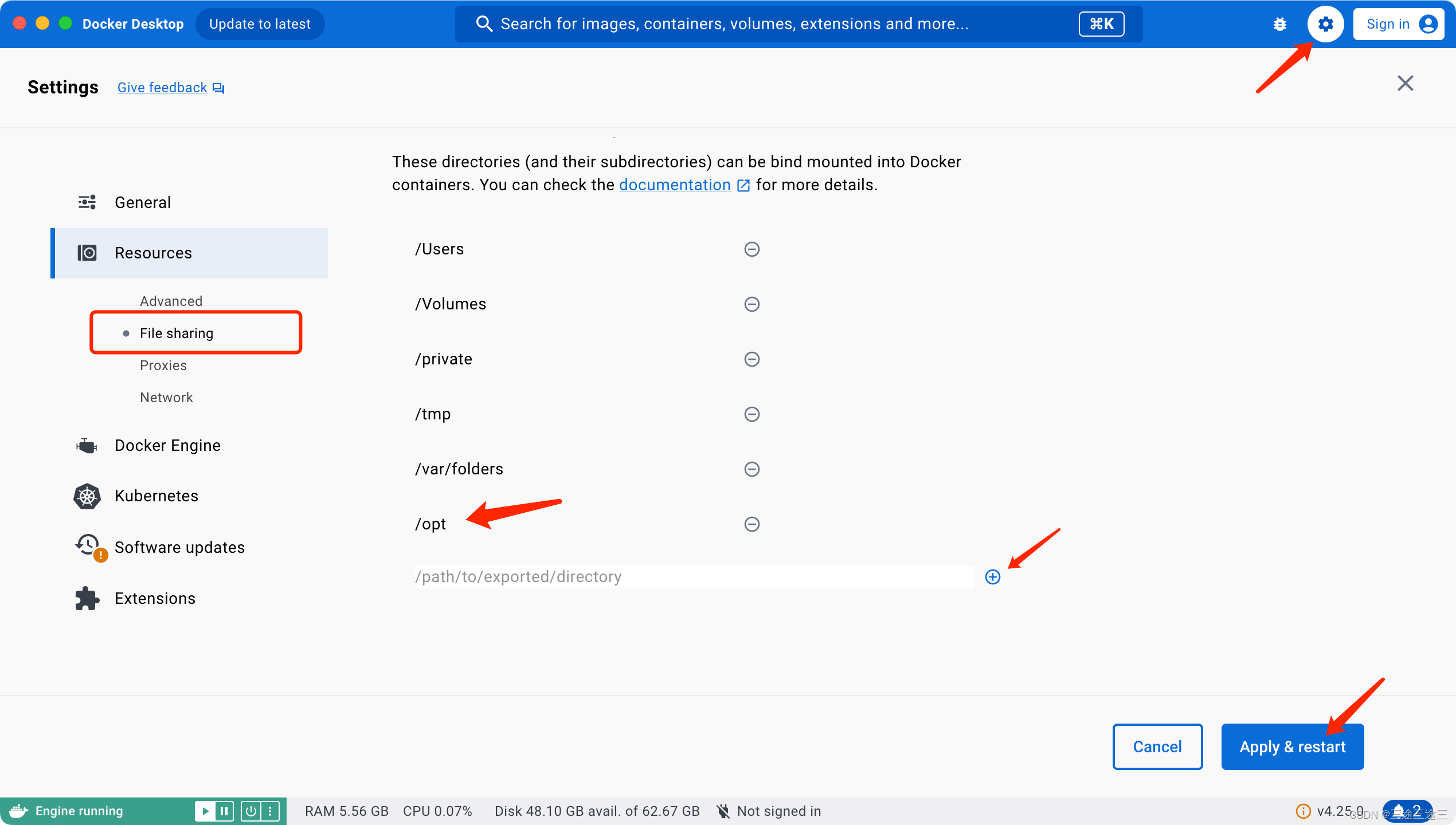
回到终端,执行命令删除刚刚错误的dm8_test。(直接执行 docker run 会报错)
最后重新执行上面的 docker run 命令即可
docker ps
执行命令查看启动日志
docker logs -f dm8_test
以上,通过docker镜像安装启动达梦数据库完成。
其他命令:
启动数据库:
docker start dm8_test
停止数据库:
docker stop dm8_test
重启数据库:
docker restart dm8_test
删除数据库:
docker remove dm8_test
4.配置DBeaver
4.1.配置驱动
两种情况,如果下载的DBeaver中已存在达梦驱动,可直接使用,没有则需要手动添加驱动
4.1.1.已存在
已存在驱动,点编辑打开,进入库,如果列表中是红色,点击右边的下载/更新即可。
4.1.2.无默认驱动
1.官方地址下载文件包。产品下载-达梦数据
得到文件压缩包 dm8_20240104_x86_win_64.zip,解压。
使用MacZip等工具,打开 dm8_20240104_x86_win_64.iso,把 DmJdbcDriver18.jar 复制出来。
回到DBeaver,新建驱动,进入库,点击添加文件,把 DmJdbcDriver18.jar 导入。
设置中,驱动名称自定义
类名:dm.jdbc.driver.DmDriver
URL模版:jdbc:dm://{host}:{port}
默认端口:5236
4.2.创建数据库连接
Docker镜像的默认账号密码:
账号:SYSDBA
密码:SYSDBA001
4.3.测试
--查询数据库版本 select * from v$version;
参考官方文档:Docker安装 | 达梦技术文档